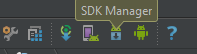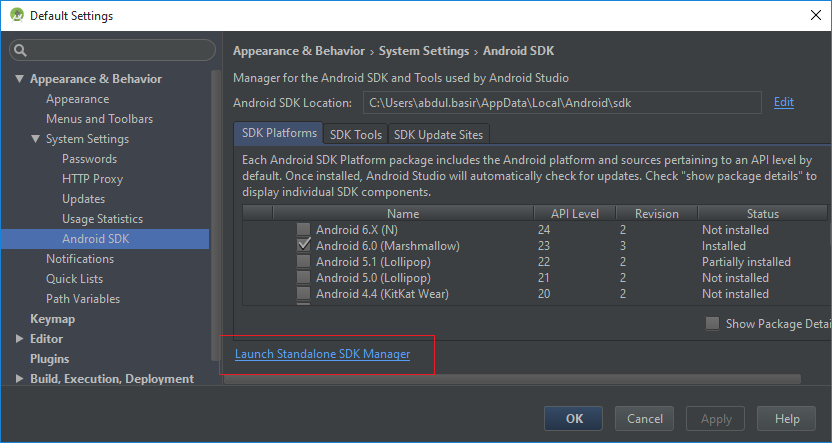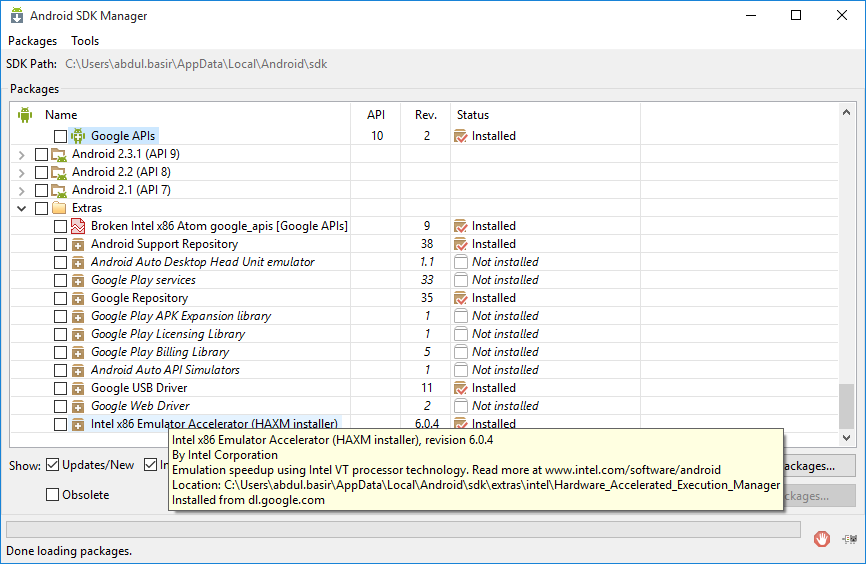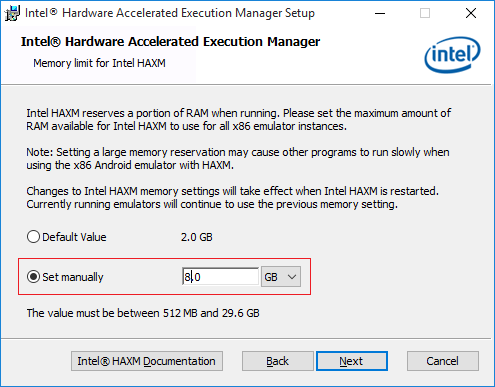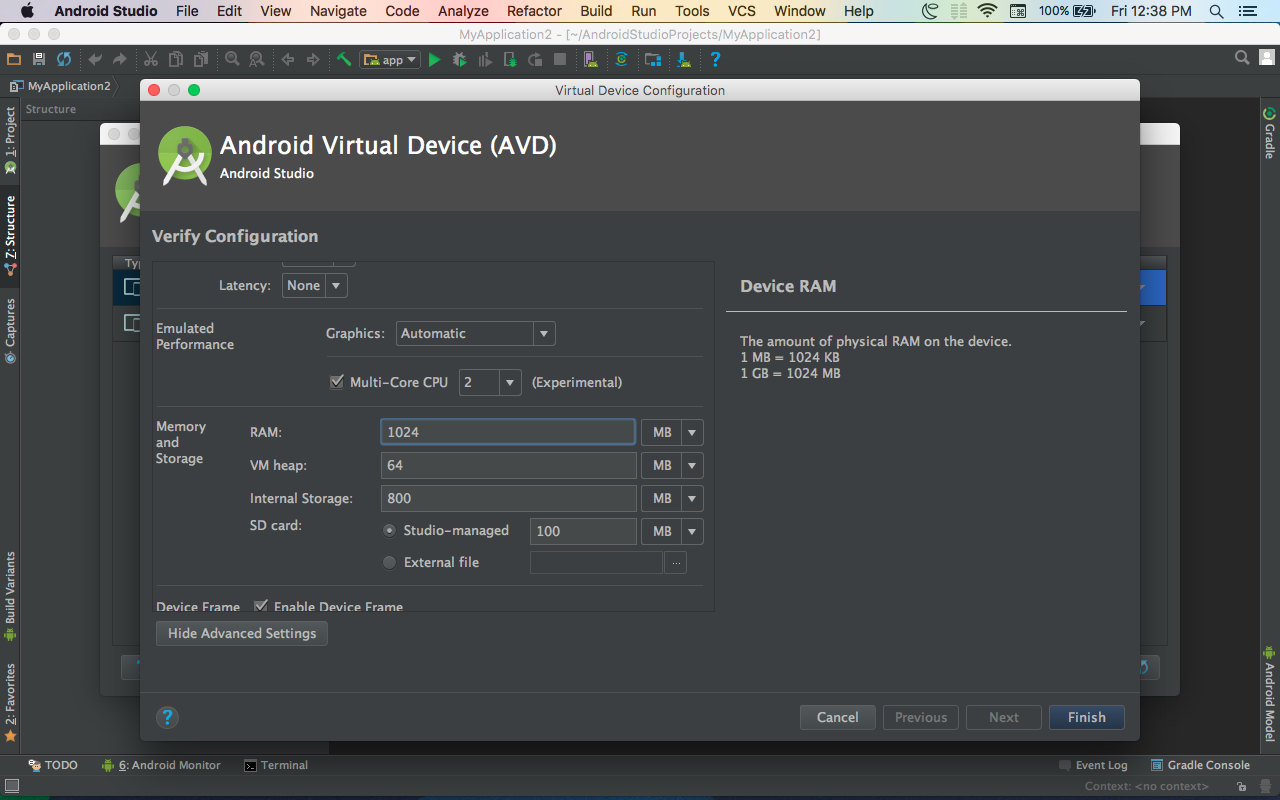Comment corriger: "HAX ne fonctionne pas et l'émulateur fonctionne en mode émulation"
la Question est
je reçois "HAX ne fonctionne pas et que l'émulateur fonctionne en mode d'émulation", est-ce lié à l'Émulateur x86 Intel Accelerator (HAXM) l'installation et l'exécution avd avec processeur configuré pour CPU Intel Atom (x86)? Et même s'il semble que L'AVD fonctionne plus rapidement après que J'ai installé HAXM, ce message indique-t-il que les performances de L'AVD sont entravées? Devrait-elle être réparée et, dans l'affirmative, comment?
Je cours sur mac os x 10.9.1.
liste de ce qui est installé sur mon système via android sdk manager:
- outils
- Android SDK Tools Rev 22.3
- Android sdk Platform-tools rev 19.0.1
- version du SDK Android-outils de Rev 19.0.1
- version du SDK Android-outils de Rev 19
==
- Android 4.4.2 (API 19)
- SDK Platform
- ARM EABI v7a System Image
- Intel x86 Ato System Image
- Google APIs
- Sources for Android SDK
==
- Extras
- Intel x86 Émulateur Accélérateur (HAXM) ET j'ai ÉGALEMENT exécuter dmg l'installateur, et a installé le correctif, après j'ai découvert à ce sujet.
AVD mis en place des
- plate-forme 4.4.2
- API Level 19
- CPU Intel Atom (x86)
une Fois que j'ai exécuter avd:
(ruby-2.0.0-p353) .android $ tools/emulator -avd 1AVD -wipe-data -no-boot-anim -cpu-delay 0
je suis suivi et émulateur charge éventuellement
emulator: The memory needed by this VM exceeds the driver limit.
HAX is not working and emulator runs in emulation mode
17 réponses
Oui, il devrait être fixé, HAXM ne fonctionne pas. Quelle quantité de mémoire vive est définie pour l'utilisation dans votre configuration AVD ?
768M est un bon nombre pour cela, mais surtout ce nombre doit être inférieur ou égal à l'utilisation de la mémoire que vous avez définie lors de l'installation de HAXM. Vous pouvez relancer son installation pour la modifier.
si vous êtes sur un mac, vous pouvez installer haxm en utilisant homebrew via cask qui est une extension intégrée (à partir de 2015) qui permet d'installer des applications non-open-source et de bureau (i.e. chrome, firefox, eclipse, etc.):
brew cask install intel-haxm
la façon dont je l'ai résolu est en réglant la limite de mémoire AVD et la mémoire HAXM pour être égale en taille qui est 1 Go = 1024 Mo. L'AVD ne peut pas avoir une limite de mémoire plus élevée que le HAXM.
1. Paramétrage de la mémoire HAXM à 1024 M
la seule façon de changer la mémoire de HAXM est de l'installer à nouveau. Je l'ai fait à l'aide de la borne. Localisez Hardware_Accelerated_Execution_Manager dans votre machine. Puis changer de répertoire de ce dossier pour exécuter le script d'installation.
cd ~/Library/Android/sdk/extras/intel/Hardware_Accelerated_Execution_Manager
-OR-
cd ~/Library/Developer/Xamarin/android-sdk-macosx/extras/intel/Hardware_Accelerated_Execution_Manager
peut devoir changer les permissions:
sudo chmod 755 "HAXM installation"
puis:
./HAXM\ installation -m 1024
-OR-
sudo ./"HAXM installation" -m 1024
2. Paramétrage du périphérique virtuel de la même taille avec la limite de mémoire HAXM
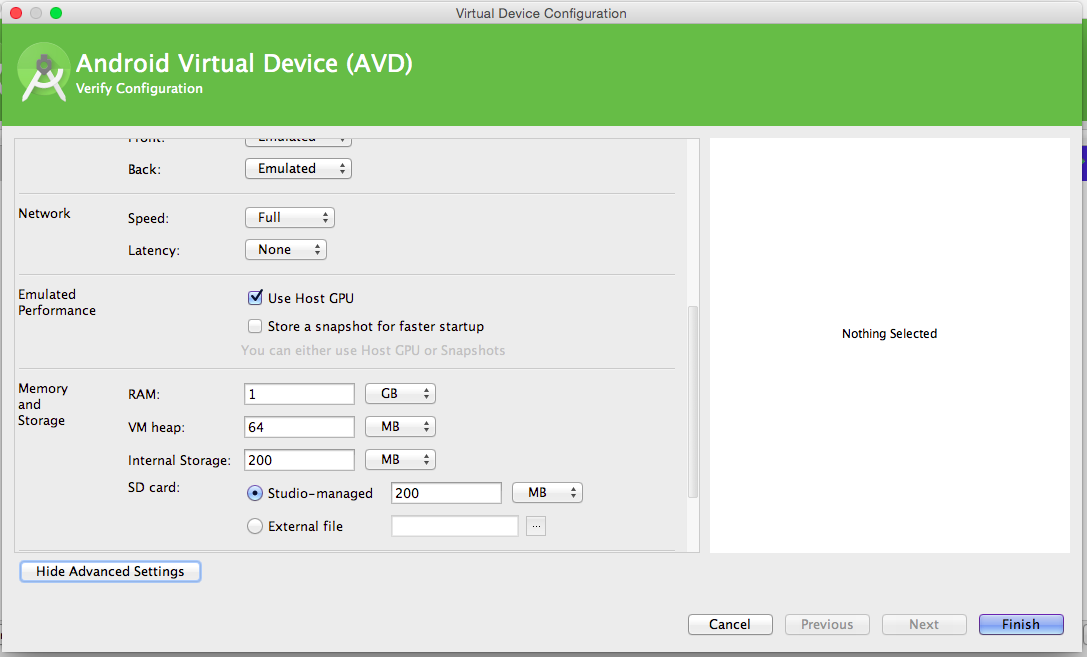
ça me va. Bonne chance!
installez le dernier HAXM d'intel: https://software.intel.com/en-us/android/articles/intel-hardware-accelerated-execution-manager
après ça, ça marche
Pour Windows.
Dans Android Studio :
Tools > Android > AVD Manager > votre appareil > icône de crayon > afficher les paramètres avancés > mémoire et Stockage > RAM > définir la mémoire vive à votre taille préférée.
Dans Control Panel :
Programmes et Fonctionnalités > Intel Accélération Matérielle d'Exécution de Gestionnaire de > Changement > Définir manuellement > Jeu de mémoire vive à votre taille préférée.
il est préférable pour les tailles de bélier fixées aux deux endroits d'être les mêmes.
Vérifiez la dernière version de Has sur le site Intel et installez-la. Laisser le ram dans la taille recommandée "preset 2048", puis essayer d'exécuter l'application. Les choses devraient fonctionner.
Oui, il devrait être fixé, HAXM ne fonctionne pas.
HAXM fonctionne parfois; l'expérience avec HAXM est actuellement sporadique à travers les plates-formes.
par exemple, j'ai fin 2009 iMac tournant 10.8.5 et I7 Processeur @2.8 Ghz, Android SDK 22.6 avec tous les goodies mis à jour ce matin (03/05/14). API17 va construire des émulateurs avec accélération HAXM sur cette machine iMac, API19 s'étouffe.
j'ai aussi ont début 2013 MBP 15 " rétine courant 10.8.5 et i7 processeur @2.7 Ghz, Android SDK 22.6 avec tous les goodies mis à jour ce matin (03/05/14). API17 va construire des émulateurs avec accélération HAXM, API19 fonctionne aussi très bien.
Idem pour mon (personnels) à la fin 2013 MBP Retina 13" avec dual-core i5 et Mavericks.
il y a quelque chose qui se passe pour la virtualisation au niveau de la puce qui manque dans les CPU plus anciens (même i7) que les nouvelles images API19 x86 ont besoin pour HAXM travailler. Si API19 ne fonctionne pas, essayez API17 ou même 16.
sur votre mac ouvrez le finder puis Ctr + Alt + G
après le type ce /Users/${yourMacNameHere}/Library/Android/sdk/extras/intel/Hardware_Accelerated_Execution_Manager
vous allez trouver l'installateur de l'accélérateur de l'émulateur alors lancez - le et mettez en place la mémoire dont vous avez besoin le modifier et réessayer pour exécuter votre application android
si vous utilisez un processeur Intel, assurez-vous que L'installateur HAXM (Intel® Hardware Accelerated Execution Manager) est installé via SDK Manager en cochant cette option dans SDK Manager. et ensuite, exécutez l'installateur HAXM ext via le chemin ci-dessous
your_sdk_folder\extras\intel\Hardware_Accelerated_Execution_Manager\intelhaxm.exe
vérifiez également la taille de ram attribuée lors de l'installation de HAX afin qu'elle corresponde à la taille de ram de votre émulateur.
Ce vidéo montre toutes les étapes nécessaires qui peuvent vous aider à résoudre le problème.
Ce vidéo sera également vous aider si vous rencontrez des problème après l'installation de HAXM.
soit augmenter la taille de la ram attribuée lors de l'installation de HAX , de manière à s'adapter exactement ou un peu plus haut que la taille de la ram de l'émulateur que vous voulez lancer dans "Intel X86 Emulator Accelerator (HAXM) "mode,
une fois que vous avez réussi avec cela, vous pouvez maintenant voir cela dans la console / log
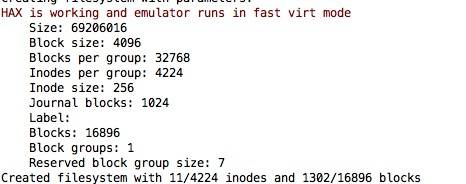
vous devez vérifier que la taille attribuée lors de l'installation HAX est la même que la taille dans la configuration de L'émulateur AVD.
vous pouvez voir en français ici: http://blerow.blogspot.fr/2015/01/android-studio.html
la solution de geckob fonctionne parfaitement. Attention: le HAXM que vous fournissez est utilisé sur tous les appareils en cours d'exécution. Donc, si vous testez sur un téléphone et une tablette en même temps et chacun a une exigence de 1g. Alors assurez-vous que votre HAXM alloted est au moins 2G.
dans mon cas, cette erreur a été corrigée quand j'ai mis HAXM memory égale à AVD memory. HAXM mémoire 1024 MO = AVD mémoire 1024 MO
Hax is enabled
Hax ram_size 0x40000000
HAX is working and emulator runs in fast virt mode.
Jusqu'à ce point, l'erreur doit être corrigée.
maintenant, J'énumère mon environnement spécifique au cas où il pourrait être d'une certaine aide pour quelqu'un utilisant OS X.
OS X EI Capitan 10.11.4
MacBook (13 pouces), 2 GHz Intel Core 2 Duo, 4 Go Ram.
Android Studio 2.1
Marshmallow (23) x86 n'a pas dépassé l'écran clignotant de l'icône android pendant des heures paires.
Lollipop (22) x86 passé l'écran clignotant de l'icône android et a ensuite montré
- Démarrer Android (optimiser x à partir de Y apps)
- Démarrer Android (démarrer des applications)
- Démarrage Android (Mise À Jour De La Base De Données Des Contacts)
- démarrage Android (finition boot) et est resté coincé ici pendant des heures .
KitKat (19) x86 travaillé avec succès et j'ai pu installer le bonjour à tout le monde.
télécharger HAXM du gestionnaire SDK
ouvrez votre gestionnaire SDK depuis Android Studio, cliquez sur l'icône affichée dans la capture d'écran.
cliquez sur" Lancer Standalone SDK Manager "dans la boîte de dialogue" Paramètres par défaut".
noeud de contrôle" Extras > Intel x86 Émulateur Accélérateur (HAXM installateur)" et de procéder à HAXM télécharger.
installation ou modification de HAXM
vous pouvez maintenant accéder avec l'installation (ou modifier installtino existant) de HAXM en accédant à l'emplacement de téléchargement. Entrez ce chemin dans" run "
%localappdata % \Android\sdk\extras\intel\Hardware_Accelerated_Execution_Manager
et double-cliquez sur le fichier" intelhaxm-android.exe 151930920"
vous pouvez augmenter la taille de la mémoire allouée à HAXM tout en modifiant l'installation existante de HAXM. J'ai une machine avec 32 Go de RAM et je voudrais lancer plusieurs AVD en même temps (pour des tests automatisés, etc.) j'ai donc alloué 8 Go à HAXM.
mise en garde
si vous exécutez un AVD sur un 1 Go et que vous attribuez 2 Go à HAXM, vous ne pouvez pas exécuter un autre AVD avec RAM de plus de 1 Go. Veuillez vous assurer que Android Device Monitor ne s'exécute pas lorsque vous modifiez ou installez HAXM (juste pour éviter toute surprise).
ces étapes sont testées sur la plate-forme Windows, mais pourraient généralement être appliquées à d'autres plates-formes aussi avec de légères modifications.
mon problème était que je ne pouvais plus faire fonctionner un émulateur qui avait fonctionné parce que j'avais quitté l'application de l'émulateur, mais le processus n'était pas entièrement terminé, donc j'essayais de lancer un autre émulateur alors que le précédent était encore en cours d'exécution. Sur un mac, j'ai dû utiliser le moniteur D'activité pour voir l'autre processus et le tuer. Étapes:
- Ouvrir le Moniteur d'Activité (dans les services publics ou à l'aide de la Commande+Espace)
- localisez le nom du procédé, dans mon cas, qemu-system...
- sélectionnez le processus.
- Force le processus à quitter en utilisant le bouton 'x' en haut à gauche.
- Je n'ai pas eu à utiliser la' force pour arrêter', juste le simple' pour arrêter', mais vous pouvez utiliser l'un ou l'autre.
rouvrez la configuration de votre périphérique AVD. en éditant le périphérique dans le gestionnaire AVD. sélectionnez la version AVD Android. À la partie de droite un recommandation est affiché suivre cette recommandation et tout sera corrigé.
la mémoire par défaut assignée à HAX est de 1024MB. Et l'émulateur a 1536MO apparemment pour Nexus 5X api 25.
si vous utilisez Android Studio,
- allez à outils -> AVD manager.
- sélectionnez ensuite l'émulateur et cliquez sur le bouton de crayon à droite pour l'édition.
- aller aux paramètres avancés dans la nouvelle fenêtre et changer la valeur de la mémoire vive en 1024
Fonctionne comme un charme. :)